序章
iPhoneでは、関連するアプリをグループ化して整理しやすいフォルダを作成できます。これにより、アプリを簡単に見つけて、スマートフォンのホーム画面を整理できます。 iPhoneで、そのようなフォルダを作成および削除する方法を説明します。
iPhoneアプリフォルダを作成する
新しいフォルダを作成するには、 あなたのiPhoneからのアプリ ホーム画面を開き、別のアプリにドロップします。その後、両方のプログラムが新しいフォルダに再配置されます。
まず、新しいフォルダーに追加する最初のアプリを見つけます。次に、すべてのアプリアイコンが揺れ始めるまで、このアプリを押し続けます。
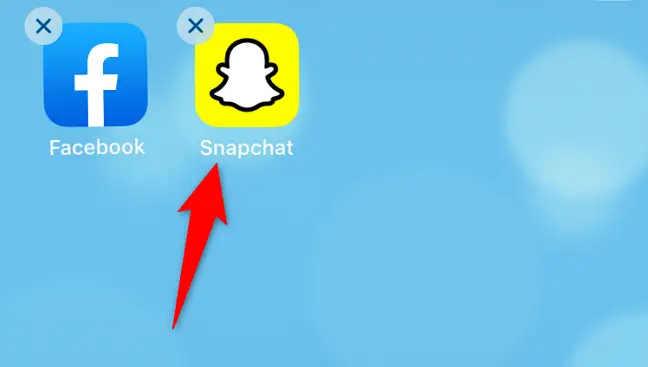
アプリのアイコンが揺れている間に、最初のアプリを別のアプリにドラッグします。これにより、選択した両方のプログラムを含む新しいフォルダーが作成されます。
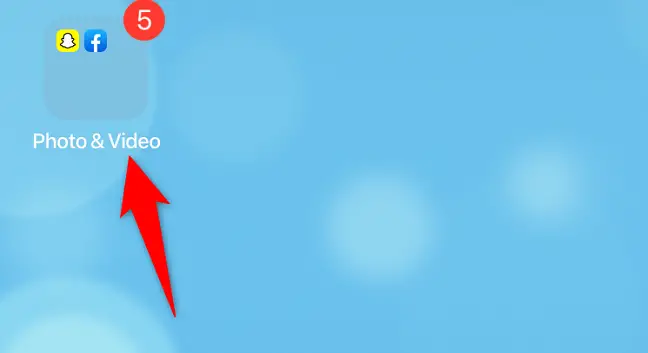
新しいフォルダに転送したアプリケーションに応じて、iPhoneはフォルダに適切な名前を付けます。フォルダの名前を変更するには、フォルダを開き、既存の名前を押したままにして、新しい名前を入力します。
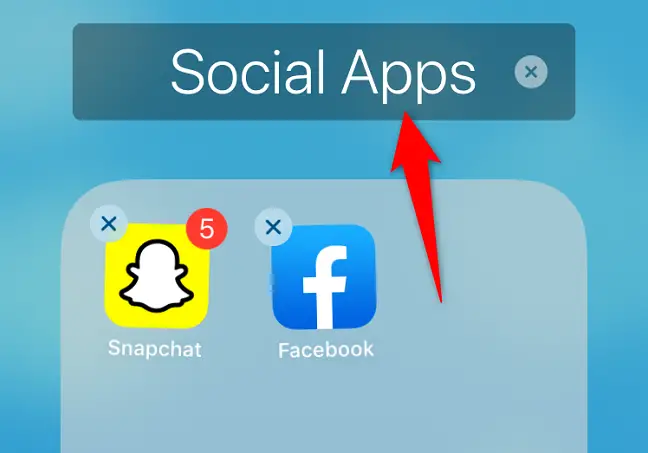
ホーム画面から新しいフォルダーにアプリケーションを追加するには、それらをフォルダーにドラッグするだけです。同様に、コレクションからプログラムを削除するには、プログラムをコレクションの外にドラッグします。これは単にプログラムをフォルダから削除するだけです。それらは削除されません。
これが、iPhoneフォルダを作成してアプリケーションを整理する方法です。クリアをお楽しみください iPhoneのホーム画面!
iPhoneアプリフォルダを削除する
ホーム画面からアプリフォルダを削除するには、そのフォルダに含まれるすべてのアプリを削除します。
まず、フォルダを見つけて開きます。その後、各プログラムをフォルダからドラッグします。
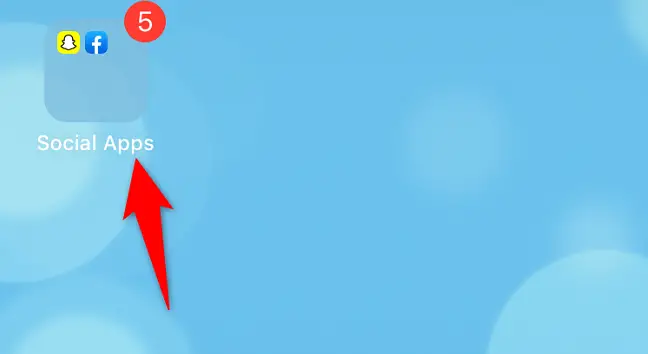
すべてのアプリケーションをフォルダの外に移動すると、iPhoneはフォルダを削除します。
すべてのiPhoneアプリフォルダを削除する
iPhoneのホーム画面でこれまでに作成したすべてのアプリフォルダを即座に消去できます。この方法で各フォルダを手動で削除する必要はありません。ディレクトリを削除しても、ディレクトリに含まれるプログラムは削除されないことに注意してください。
iPhoneで設定アプリを開くことから始めます。次に、[一般]>[リセット]に移動します。
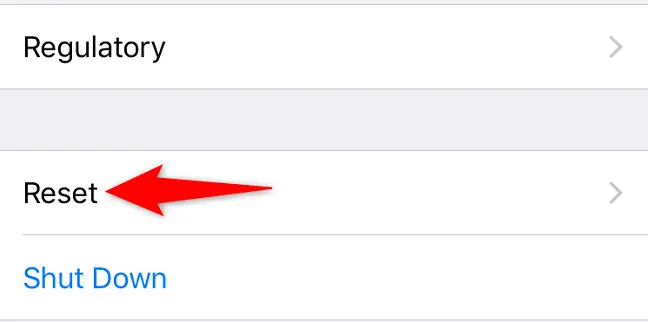
「リセット」ページから「ホーム画面レイアウトのリセット」を選択します。
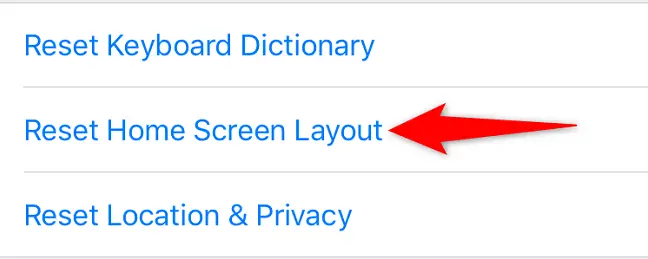
開いたプロンプトから「ホーム画面のリセット」を選択します。
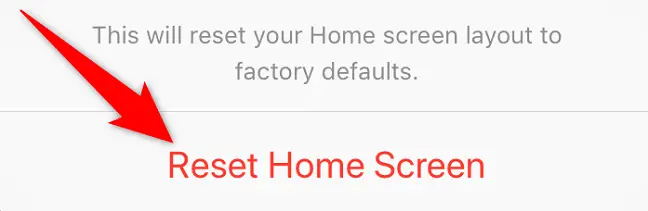
そして、すべてのアプリフォルダがホーム画面から消えました。インストールされたアプリは、標準のiPhoneアプリの後にアルファベット順にグループ化されます。楽しみ!

